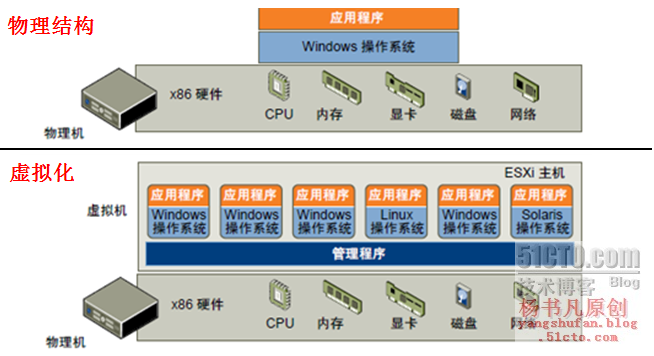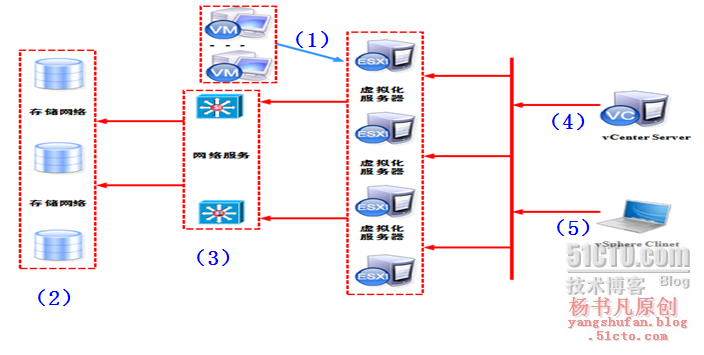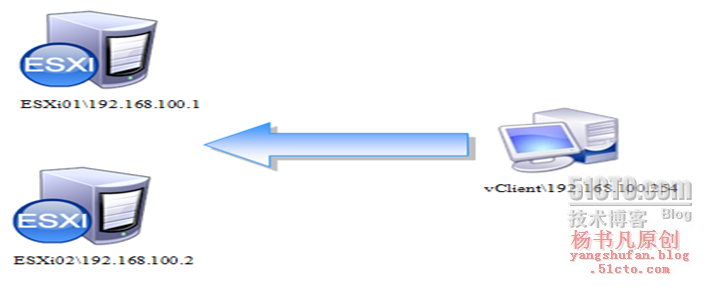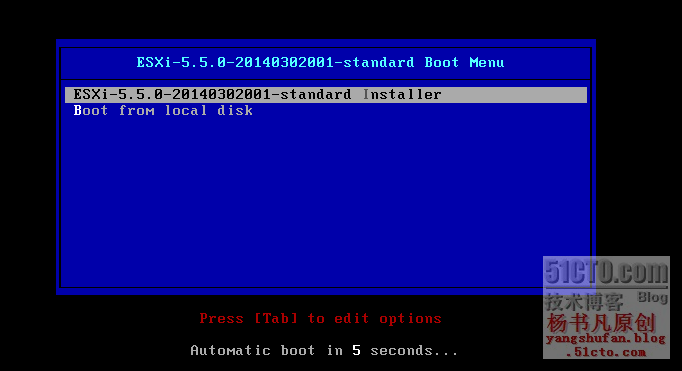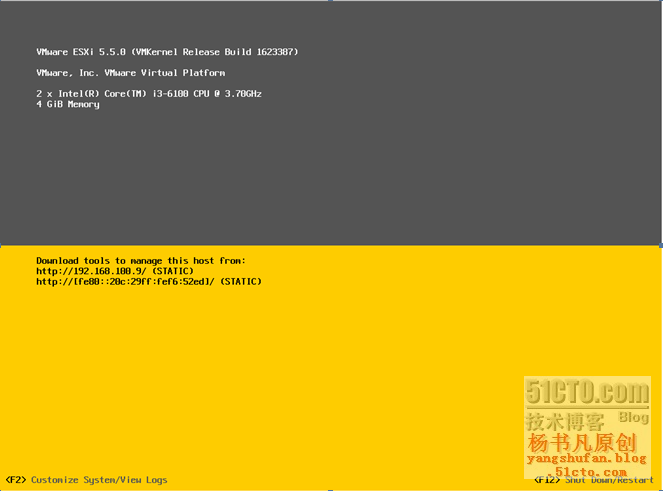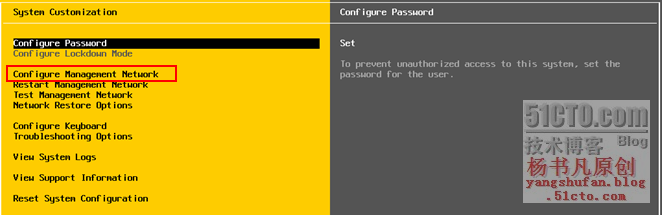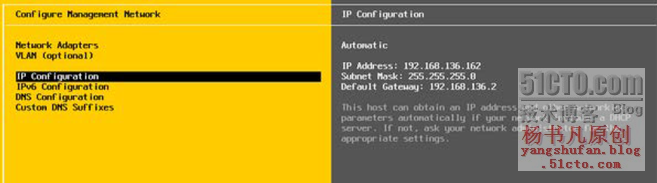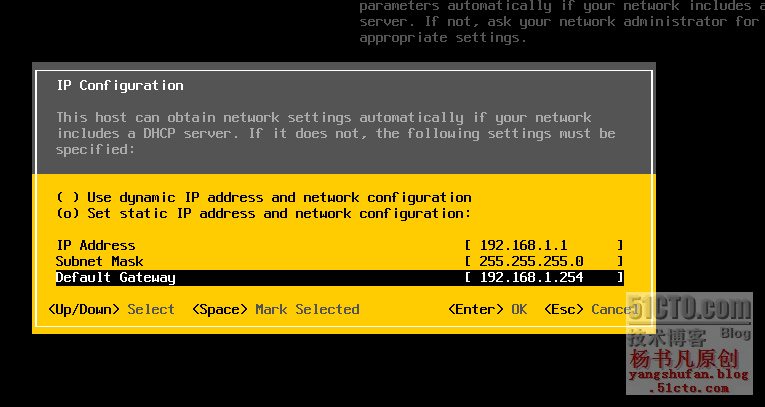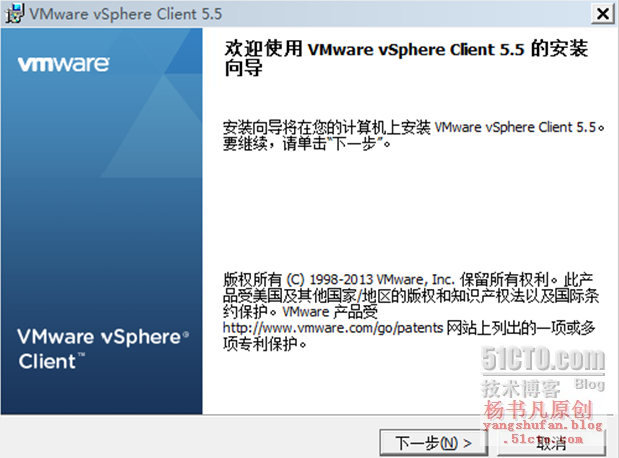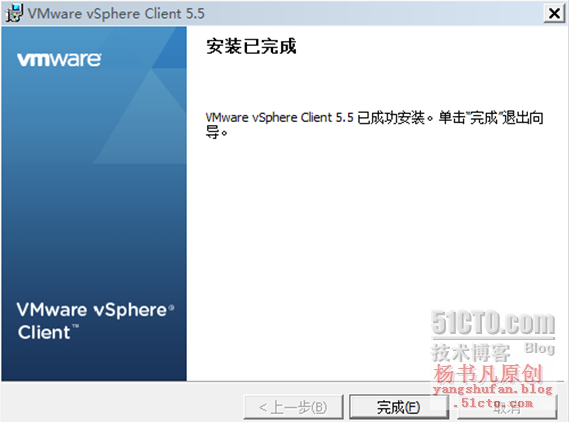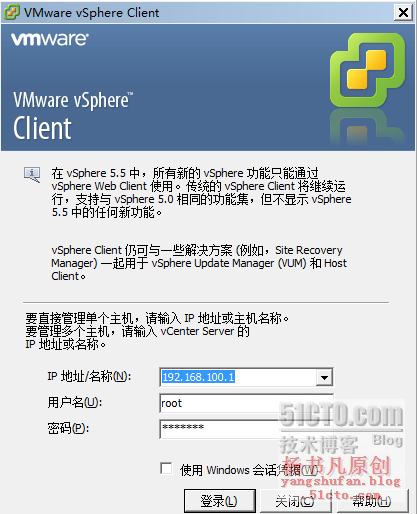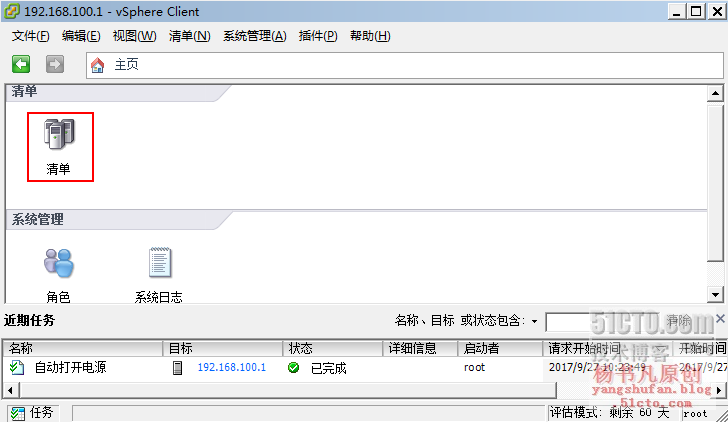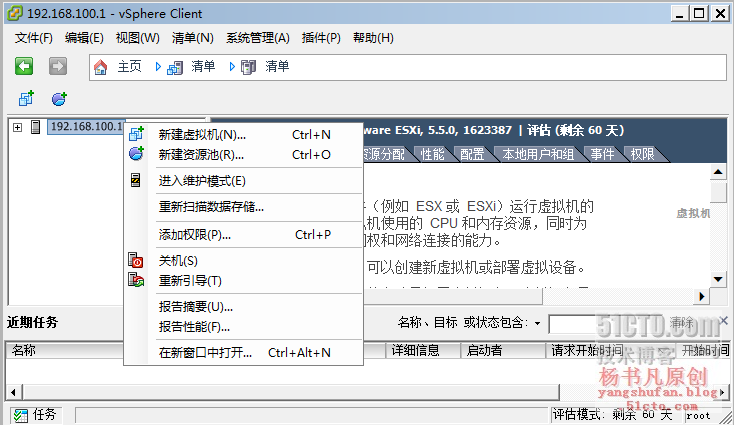虛擬化和雲計算技術正在快速的發展,新的概念、觀點、產品不斷涌現。服務器虛擬化技術受到了人們的高度重視,普遍相信虛擬化將成爲數據中心的重要組成部分。vSphere是VMware公司推出的一套服務器虛擬化解決方案,佔據了絕大多數的服務器虛擬化市場,只需極少的投資即可通過經濟高效的服務器整合和業務連續性爲公司提供企業級IT管理。
虛擬化概述及VMware VSphere介紹
1、什麼是虛擬化
虛擬化就是把硬件資源從物理方式轉變爲邏輯方式,打破了物理硬件與操作系統及在其上運行的應用程序之間的硬性連接。使用戶可以靈活的管理計算機資源,在一臺計算機上同時運行多個操作系統,實現資源利用率最大化與靈活管理的一項技術。
與物理機一樣,虛擬機是運行操作系統和應用程序的軟件計算機。管理程序用作虛擬機的運行平臺,並且可以整合計算資源。每個虛擬機包含自己的虛擬(基於軟件的)硬件,包括虛擬CPU、內存、硬盤和網絡接口卡。
例如:x86計算機硬件被設計爲只能運行單個操作系統,即使安裝了衆多應用程序,大多數硬件資源仍無法得到充分利用。而通過虛擬化可以在單臺物理計算機上運行多個虛擬機,且所有虛擬機可在多種環境下共享該物理計算機的資源。在同一物理計算機上,不同的虛擬機可以獨立、並行運行不同的操作系統和多個應用程序。下圖所示的就是一臺物理主機在虛擬化前和虛擬後的差別:
2、虛擬化的優勢
(1)減少服務器數量,降低硬件採購成本
(2)資源利用率最大化
(3)降低機房空間、散熱、用電成本
(4)硬件資源可以動態調整,提高企業IT業務的靈活性
(5)高可用性
(6)在不中斷服務的情況下,進行物理硬件調整
(7)降低管理成本
(8)具備更高效的災備能力
3、什麼是vSphere
vSphere是VMware公司在2011年基於雲計算推出的一套企業級虛擬化解決方案,核心組件爲ESX,現在已經被ESXi取代。該產品經歷6個版本的改進,已經實現了虛擬化基礎結構、高可用性、集中管理、性能監控等一體化解決方案,目前仍在不斷擴張增強,功能越來越豐富,號稱業界第一套雲計算的操作系統。
4、什麼是ESXi
ESXi是VMware服務器虛擬化體系的重要成員之一,也是VMware服務器虛擬化的基礎,其實它本身也是一個操作系統,採用Linux內核(VMKernel),安裝方式爲裸金屬方式,直接安裝在物理服務器上,不需安裝在其他操作系統。爲了使它儘可能小的佔用系統資源,同時又保證其高效穩定的運行,VMware將其進行精簡封裝。
5、vSphere基礎物理架構
vSphere虛擬化解決方案擁有完整的基礎物理架構,其5大組成部分爲虛擬化服務器、網絡服務、存儲網絡、集中式管理服務器、客戶端
(1)虛擬化服務器
虛擬化服務器就是物理服務器,又稱爲x86服務器,通過網絡服務器提供CPU和內存虛擬化資源,並且虛擬機都在上面運行。虛擬化服務器可由多個組成,並可在裸機硬件上直接安裝ESXi
(2)存儲網絡
虛擬化的核心,不但可用於存儲虛擬化的所有數據,而且還和虛擬化的性能息息相關。存儲資源由vSphere統一管理和分配。存儲網絡可使用SAN、NAS等存儲技術
(3)網絡服務
用於連接整個架構中的所有設備。 vSphere解決方案在網絡帶寬方面建議不低於千兆,否則很多功能不能達到理想的效果
(4)集中式管理服務器
集中式管理服務器(vCenter)是vSphere中的重要組件之一。vSphere很多高級功能都是通過vCenter實現的,如vMotion(不中斷服務將虛擬機從一個ESXi遷移到另一個ESXi)、HA(ESXi宕機時,虛擬機自動遷移到另一個ESXi)等。不僅如此,vCenter還可以將多個ESXi放到一個集羣中進行管理,虛擬機之間也可以資源共享
(5)客戶端
客戶端(vClient)是vSphere中的重要組件之一,用於用戶連接ESXi或vCenter管理和分配各種資源。vClient有兩個版本,分別是vClient和Web vClient
6、vSphere的版本
爲適應不同企業的需求,vSphere各版本功能不同,虛擬RAM也不同。並且集中式管理服務器(vCenter)是獨立分開的
(1)標準版 Standard
提供一套入門的解決方案,可實現最基本的服務器整合,在很大程度上削減硬件成本,同時保證業務的連續性,避免服務器停機
(2)企業版 Enterprise
提供一套功能強大的解決方案,可以大幅度提供效率和資源管理,確保業務的連續性
(3)企業增強版 Enterprise Plus
提供一套擁有全部功能的解決方案,擁有強大的靈活性、可操作性、穩定性、可控性,可以將數據中心轉變爲極爲簡化的雲計算環境,也可以提供靈活可靠的新一代IT服務
7、vSphere的許可
ESXi安裝後會有60天的評估期,用戶可以在60天評估期內的任意時間轉換爲許可模式,vSphere許可證密鑰都是按CPU個數計算的(2核和4核CPU均爲一個CPU),許可證密鑰不固定ESXi主機,ESXi主機可任意組合分配。
ESXi的安裝
1.ESXi 硬件要求
確保主機符合 ESXi 5.5 支持的最低硬件配置,必須具有以下硬件和系統資源,才能安裝和使用ESXi 5.5
(1)ESXi 5.5 只能在安裝有64位x86 CPU的服務器上安裝和運行
(2)ESXi 5.5 要求主機至少具有兩個內核的CPU
(3)至少 4 GB 的內存
(4)一個或多個千兆或 10GB 以太網控制器。
如果還需要知道自己的服務器硬件是否滿足ESXi的硬件需求,用戶可通過登陸 http://www.vmware.com/resources/compatibility 查詢《VMware兼容性指南》
案例1:
在一臺祼機上架設安裝VMware ESXi 5.0;在一臺windows2008的機器上安裝vSphere Client 5.0 連接配置ESXi,並創建一臺虛擬機在虛擬機上安裝linux系統。 因此我們至少需要兩臺機器(演練時可以用VMware Workstation 建兩臺虛擬機)
2.安裝環境
注意:本案例VMware ESXi5.5的安裝文件可以從VMware的官方網站上直接下載 http://www.vmware.com/cn,可以刻錄成光盤或量產到U盤使用。
(1)將下載好的ISO鏡像刻錄成光盤,放入CD-ROM中,啓動服務器並從光盤引導,會自動進入引導界面,如下圖所示:
(2)按照安裝嚮導的提示,完成安裝,重啓服務器,進入ESXi5.5主界面
ESXi5服務器的界面非常簡潔全字符,因爲真實的環境下我們平常基本很少需要在這臺服務器上進行操作,你可以把它鎖在機房老裏面通上電不再管它,有關的操作如創建管理虛擬服務器等,都可以在vSphere Client上進行; 不過在此之前,我們需要對ESXi的網絡進行一些配置,vSphere Client對其的控制也是通過網絡進行的,我們必須事先爲ESXi配置好訪問IP
(3)按F2 進入配置,輸入管理員密碼,密碼就是剛纔在安裝過程中設定的那個,然後進入IP地址配置界面
(4)進入IPv4配置界面
(5)配置IP地址、子網掩碼、默認網關,按Enter確認,按ESC鍵後,再按“Y”保存配置並重啓網絡
注意:ESXi切不可以直接按電源關機,如果需要關機時可以按F12 鍵,輸入密碼後調用它的正常關機程序由系統自行一步步完成關閉。
安裝vClient及連接ESXi 5.5
想要連接並管理ESXi,還需要安裝vClient,我們在一臺windows 2008的上安裝vSphere Client 5.0
(1)下載並運行vClient安裝程序,按照安裝嚮導的提示完成安裝
(2)單擊“完成”,至此VMwareVSphere Client5.5安裝完成
(3)雙擊桌面上VSphere Client的快捷圖標,輸入ESXi服務器的IP地址及管理員賬戶名和密碼,單擊登錄即可連接到ESXi服務器
(4)進入vSphere Client中,單擊“清單”,就可以顯示清單中的虛擬機
(5)點擊新建虛擬機,就可以在嚮導中選擇典型或自定義配置選項,根據需求建立虛擬機了
這樣,我們就可以通過vClient連接並管理ESXi了